Zmienny rozmiar BAR od NVIDIA: Jak włączyć ReBAR w BIOS-ie?
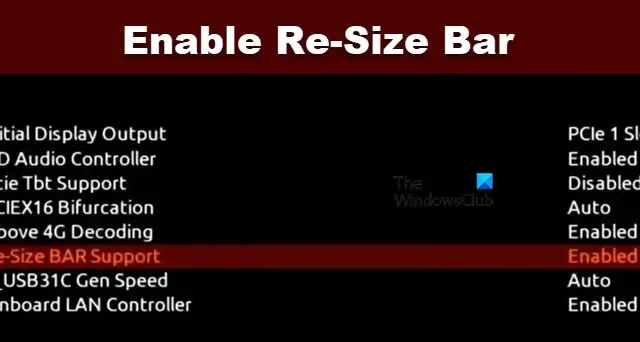
Resizable BAR lub ReBAR to technologia NVIDIA, która wykorzystuje niektóre zaawansowane funkcje PCI, aby zapewnić graczom przyjemne wrażenia z gry. W tym poście dowiemy się, czym jest Resizable BAR , czy należy go włączyć i jak włączyć ReBAR . Jeśli więc jesteś graczem, ten post jest dla Ciebie lekturą obowiązkową.
Co to jest pasek o zmiennym rozmiarze firmy NVIDIA?
Pasek Resizeable Bar to dodatkowa funkcja firmy NVIDIA, którą firma NVIDIA zaoferowała swoim oddanym użytkownikom, zwłaszcza graczom. Dzieje się tak dlatego, że pasek o zmiennym rozmiarze to funkcja, która umożliwia procesorowi wykorzystanie pełnego potencjału pamięci VRAM karty graficznej.
A teraz, jeśli jesteś ciekawy po usłyszeniu o pamięci Smart Access firmy AMD i zastanawiasz się: „Czy są takie same?” Cóż, to właściwie dwa groszki w strąku, działające w dość podobny sposób.
VRAM Wyobraź sobie, że grasz w grę z dużą ilością nagłych ruchów i ciężkiej akcji. Te działania i ruchy są przekazywane w formie danych tam i z powrotem z procesora graficznego i procesora przez pamięć VRAM. To jak autostrada danych łącząca oba elementy, dzięki czemu gra wygląda fantastycznie.![]()
I tu właśnie pojawia się pasek Resizeable Bar, który pozwala na poszerzenie tej autostrady i umożliwienie swobodnego przepływu większej ilości danych między procesorem a kartą graficzną. Dzięki temu gra nie tylko wygląda lepiej, ale także działa płynniej, zapewniając jeszcze bardziej epickie wrażenia z gry.
Czy włączenie paska Resizeable jest przydatne?
Absolutnie. Dla entuzjastów gier włączenie tej funkcji jest jak zwiększenie wrażeń z gry. Jednak nawet w codziennym użytkowaniu mądrym posunięciem jest włączenie tej funkcji. Poniżej przedstawiono kilka korzyści:

Oto zalety paska Resizable Bar. Zobaczmy teraz, jak włączyć tę funkcję.
Jak włączyć ReBAR w BIOS-ie?
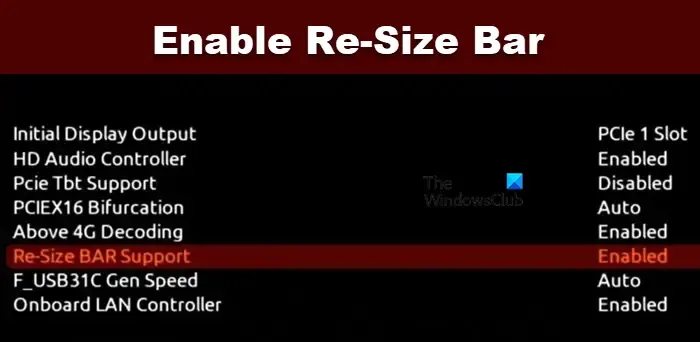
Jeśli chcesz włączyć pasek zmiany rozmiaru, zaktualizuj BIOS , ponieważ nie możesz uzyskać dostępu do tej funkcji, ponieważ została ona udostępniona poprzez aktualizacje.
Aby zaktualizować BIOS, przejdź do witryny producenta płyty głównej i zainstaluj najnowszy dostępny BIOS. Możesz uzyskać szczegółowe informacje o płycie głównej, klikając Win + R, a następnie wpisując i wprowadzając msinfo32 . Przejdź do okna Informacje o systemie i sprawdź szczegóły.
Po zakończeniu aktualizacji systemu BIOS uruchom ponownie komputer i uruchom system BIOS . Tam zobaczysz opcję Zmień rozmiar paska ; kliknij na to, a następnie włącz to. Czasami tej opcji nie ma, a jeśli tak jest, wykonaj kroki wymienione poniżej:
- W oknach systemu BIOS przejdź do karty Zaawansowane , a następnie do ustawień podsystemu PCI.
- Włącz opcję dekodowania powyżej 4G i obsługę paska zmiany rozmiaru lub inną podobną opcję z innym sformułowaniem.
- Wyłącz moduł obsługi zgodności (CSM) z menu Boot i na koniec zapisz zmiany.

Które procesory obsługują pasek o zmiennym rozmiarze?
Resizable BAR jest obsługiwany przez procesory Intel 10. generacji i nowsze, a także Zen 3 i nowsze procesory AMD Ryzen. Obsługiwane są wybrane chipsety Intel 10. generacji, natomiast obsługiwane są wszystkie chipsety 11. generacji lub nowsze. Jeśli używasz procesora graficznego NVIDIA, przejdź do nvidia.com , aby dowiedzieć się więcej.
Skąd mam wiedzieć, czy pasek zmiany rozmiaru działa?
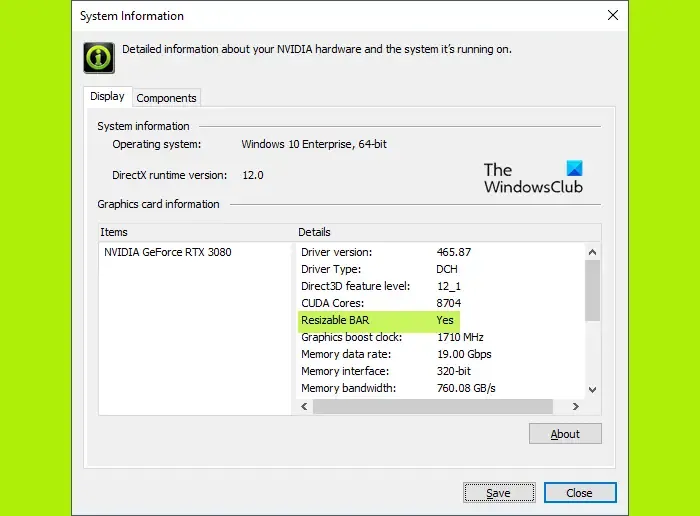
Gdy masz pewność, że wszystkie niezbędne komponenty obsługują tę funkcję, upewnienie się, że pasek Resizable działa na karcie graficznej NVIDIA, jest całkiem proste. Po prostu przejdź do Panelu sterowania NVIDIA, przejdź do Informacje o systemie w menu Pomoc i poszukaj paska Resizeable Bar, aby potwierdzić, czy jest on włączony.



Dodaj komentarz